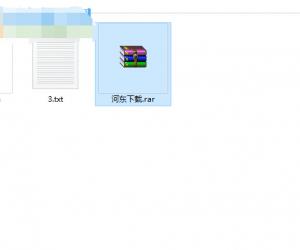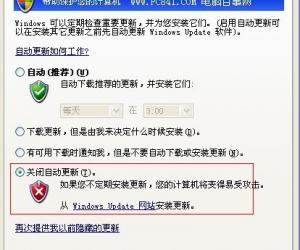wps怎么在文件中增加多张空白页 WPS文档中怎么多增加一页空白页
发布时间:2017-03-24 09:04:35作者:知识屋
wps怎么在文件中增加多张空白页 WPS文档中怎么多增加一页空白页。我们在使用电脑的时候,总是会遇到很多的电脑难题。当我们在遇到了需要在WPS中增加一张空白页,那么我们应该怎么操作呢?一起来看看吧。

1、在电脑中找到WPS,并将其打开。

2、点击新建空白文档,进行文档创作。
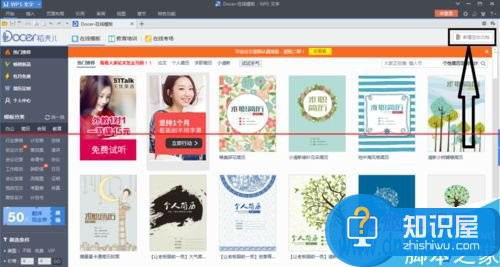
3、将光标移至想添加位置的上一页最底端。
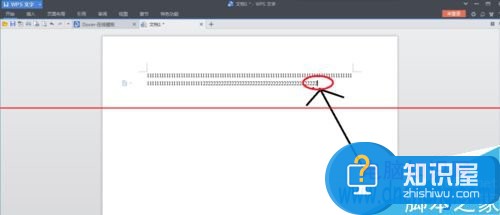
4、依次点击插入----分隔符----分页符。
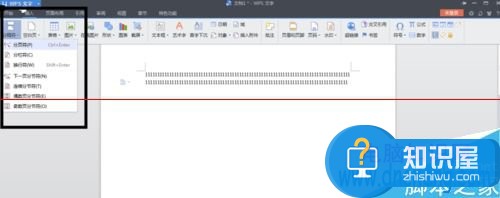
5、最后就会出现另一个空白页面,达到自己的目的。
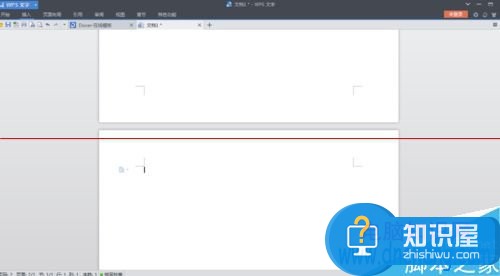
6、此方法可以多次操作,做出多个空白页面。
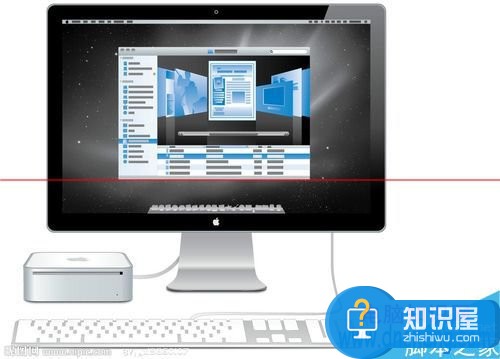
对于我们在遇到了需要在电脑中进行这样的操作的时候,我们就可以利用到上面给你们介绍的解决方法进行处理,希望能够对你们有所帮助。
(免责声明:文章内容如涉及作品内容、版权和其它问题,请及时与我们联系,我们将在第一时间删除内容,文章内容仅供参考)
知识阅读
软件推荐
更多 >-
1
 一寸照片的尺寸是多少像素?一寸照片规格排版教程
一寸照片的尺寸是多少像素?一寸照片规格排版教程2016-05-30
-
2
新浪秒拍视频怎么下载?秒拍视频下载的方法教程
-
3
监控怎么安装?网络监控摄像头安装图文教程
-
4
电脑待机时间怎么设置 电脑没多久就进入待机状态
-
5
农行网银K宝密码忘了怎么办?农行网银K宝密码忘了的解决方法
-
6
手机淘宝怎么修改评价 手机淘宝修改评价方法
-
7
支付宝钱包、微信和手机QQ红包怎么用?为手机充话费、淘宝购物、买电影票
-
8
不认识的字怎么查,教你怎样查不认识的字
-
9
如何用QQ音乐下载歌到内存卡里面
-
10
2015年度哪款浏览器好用? 2015年上半年浏览器评测排行榜!